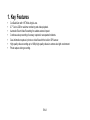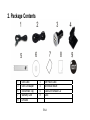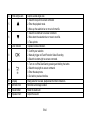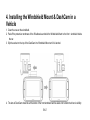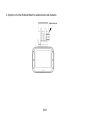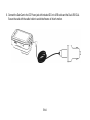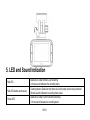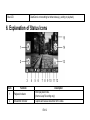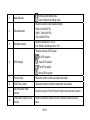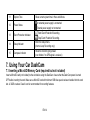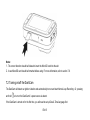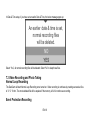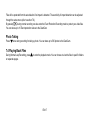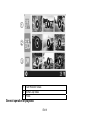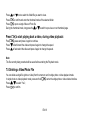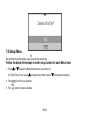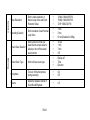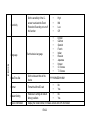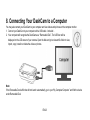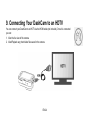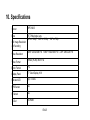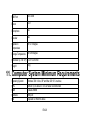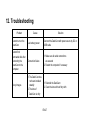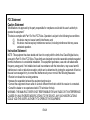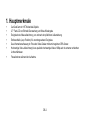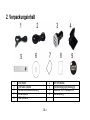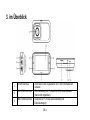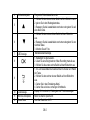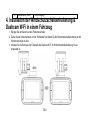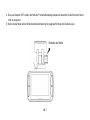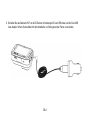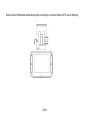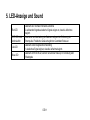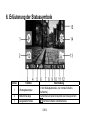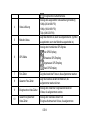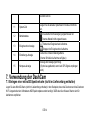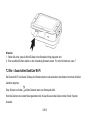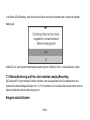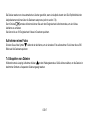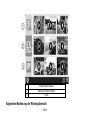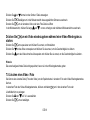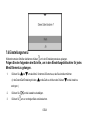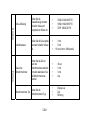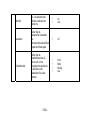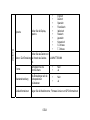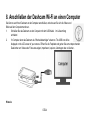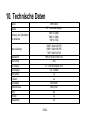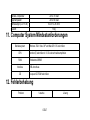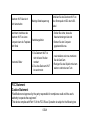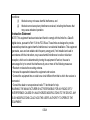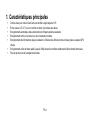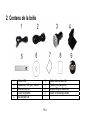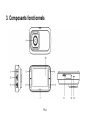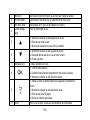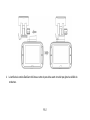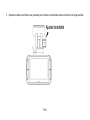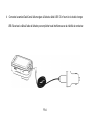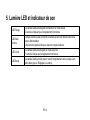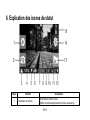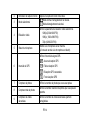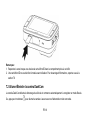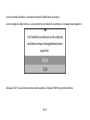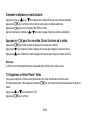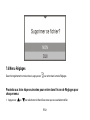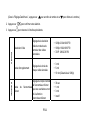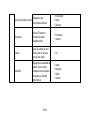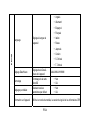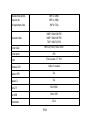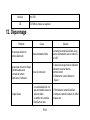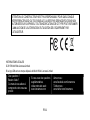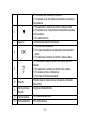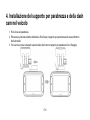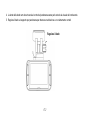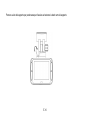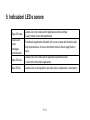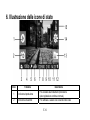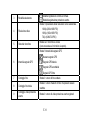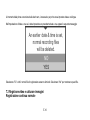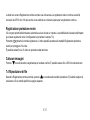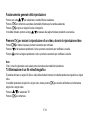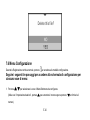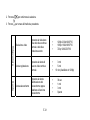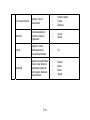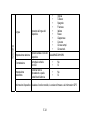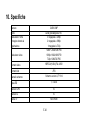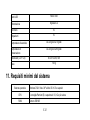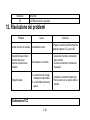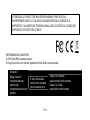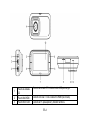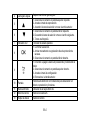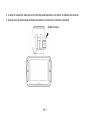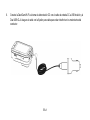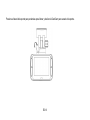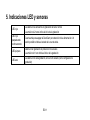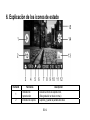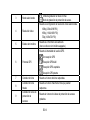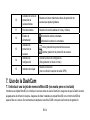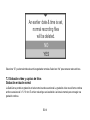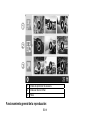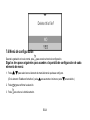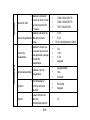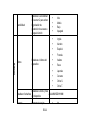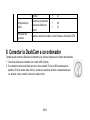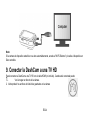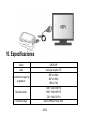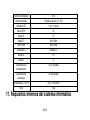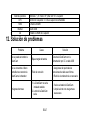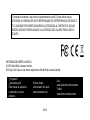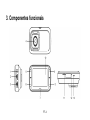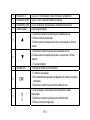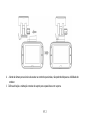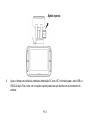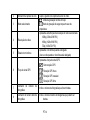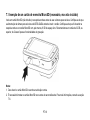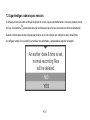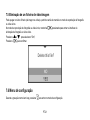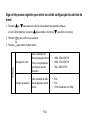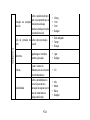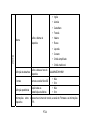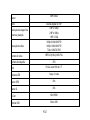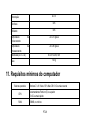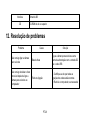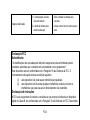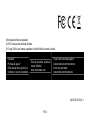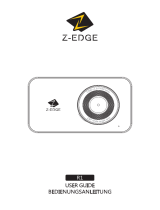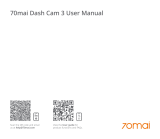Quick Start Guide
DashCam
IN-CAR CAMERA

EN-2
Quick Start Guide
DashCam
IN-CAR CAMERA
Seite wird geladen ...
Seite wird geladen ...
Seite wird geladen ...
Seite wird geladen ...
Seite wird geladen ...
Seite wird geladen ...
Seite wird geladen ...
Seite wird geladen ...
Seite wird geladen ...
Seite wird geladen ...
Seite wird geladen ...
Seite wird geladen ...
Seite wird geladen ...
Seite wird geladen ...
Seite wird geladen ...
Seite wird geladen ...
Seite wird geladen ...
Seite wird geladen ...
Seite wird geladen ...
Seite wird geladen ...
Seite wird geladen ...
Seite wird geladen ...
Seite wird geladen ...
Seite wird geladen ...
Seite wird geladen ...
Seite wird geladen ...
Seite wird geladen ...

DE-1
Kurzanleitung
DashCam
AUTO- KAMERA

DE-2
1. Hauptmerkmale
y Car DashCam mit 135
o
Weitwinkel-Objektiv.
y 2.7" Farb-LCD zur Echtzeit-Überwachung und Video-Wiedergabe.
y Ereignisschutz-Videoaufzeichnung, vor und nach der plötzlichen Außenwirkung.
y Endlosschleife (Loop Funktion) für unvorhergesehene Ereignisse.
y Geo-Informationserfassung im Foto oder Video-Dateien mit dem integrierten GPS-Sensor.
y Hochwertige Video-Aufzeichnung bis zu qualitativ hochwertige Videos 1296p auch in extremen schlechten
Lichtverhältnissen.
y Fotoaufnahme während der Aufnahme.

DE-3
2. Verpackungsinhalt
1 USB Kabel 2 5m Stromkabel
3 USB Auto Adapter 4 Windschutzscheibenhalterung
5 Sensormatic-warensicherung 6 Dashcam Wi-Fi-Software-CD
7 Garantiekarte 8 Kurzanleitung
9 iON Aufkleber

DE-4
3. im Überblick
1
Strom Anschluss Anschluss an den vorgesehenen DC in den USB-Kabel zum
Aufladen
2
Mini HDMI Anschluss Eine Verbindung zum TV über Mini-HDMI-Kabel aufbauen
(Kabel nicht mitgeliefert).
3
Micro USB Anschluss Anschluss für PC für die Datenverwaltung und
Datenübertragung

DE-5
4 Weitwinkelobjektiv Fange eine Weitwinkelaufnahme ein
5
1. Wählen Sie den oberen linken Befehl auf dem Bildschirm aus.
2. gehen Sie in den Wiedergabemodus.
3. Bewegen Sie die Auswahlleiste nach oben oder gehen Sie auf
eine ältere Datei.
6
1. Wählen Sie den unteren linken Befehl auf dem Bildschirm
aus.
2. Bewegen Sie die Auswahlleiste nach unten odergehen Sie zur
nächsten Datei.
3. Machen Sie ein Foto.
7 LED Anzeige
Betriebszustandsanzeige.
8
1. Bestätigen Sie die Auswahl..
2. Lösen Sie eine Ereignisschutz Video Recording manuell aus.
3. Wählen Sie die untere rechte Befehl auf dem Bildschirm aus.
9
1. Ein- und Ausschalten der Dashcam durch Drücken und Halten
der Taste.
2. Wählen Sie den rechten oberen Befehl auf dem Bildschirm
aus.
3. Gehen Sie in das Einstellungs-Menü.
4. Gehen Sie zurück zur vorherigen Schnittstelle.
10 LCD Anzeige
Display für Live-Ansicht, Wiedergabe und Funktionsanzeigen.
11 MicroSD-Steckplatz
Micro SD-Karten Speicherort
12 Reset-Taste Neu Start DashCam Wi-Fi

DE-6
13 Lautsprecher Ventil Audio Ausgang.
4. Installation der Windschutzscheibenhalterung &
Dashcam W-Fi in einem Fahrzeug
1. Reinigen Sie den Bereich auf der Windschutzscheibe.
2. Ziehen Sie die Schutzmembran von der 3M Klebstoff und kleben Sie die Windschutzscheibenhalterung an der
Windschutzscheibe im Auto.
3. Schieben Sie die Buchse auf der Oberseite des Dashcam Wi-Fi in Windschutzscheibenhalterung, bis sie
eingerastet ist..

DE-7
4. Die Linse Dashcam Wi-Fi sollte in der Mitte der Frontscheibe befestigt werden und beachten Sie die Sicht des Fahrers
nicht zu versperren.
5.Stellen Sie die Mutter auf der Windschutzscheibenhalterung für geeignete Richtung und Orientierung ein.
Einstellen der Mutte
r

DE-8
6. Schließen Sie das Dashcam Wi-Fi an die DC-Buchse mit einbezogen DC zum USB-Kabel, und der Dual USB
Auto-Adapter. Sichern Sie das Kabel mit dem Kabelhalter, um Störungen an den Fahrer zu vermeiden.

DE-9
Die beste Einbaula
g
e

DE-10
Drücken Sie die Windschutzscheibenhalterung Seite zu entriegeln, und ziehen Dashcam Wi.Fi aus der Halterung.

DE-11
5. LED-Anzeige und Sound
Rot LED
Dashcam ist in normaler Schleifen-Aufnahme
2 aufeinander folgende akustische Signale zeigen an, dass die Aufnahme
beginnt.
ROT LED blinkt
kontinuierlich
Countdown zur Abschaltung der Dashcam aufgrund der Entfernung der
Stromquelle. Periodische Geräusche gibt den Countdown Status an.
Lila LED
Dashcam unter Ereignisschutz Recording
1 akustisches Signal zeigt an, dass die Aufnahme beginnt.
Blau LED
Dashcam nimmt nicht auf, sondern ein anderer Status (z.B. Einstellung oder
Wiedergabe

DE-12
6. Erläuterung der Statussymbole
Artikel Funktion Beschreibung
1 Wiedergabeanzeige
In den Wiedergabemodus. (nur normale Schleifen-
Aufnahme)
2 Bildschirmanzeige Aufnehmen und einen Screenshot des Videos speichern.
3 Ausgewählter Modus Normale Schleifen Aufnahmemodus.

DE-13
Ereignisschutz Aufnahmemodus.
4 Video-Auflösung
Anzeige der ausgewählten Videoauflösung-Einstellung
1296p (2304x1296 P30)
1080p (1920x1080 P30)
720p (1280x720 P30)
5 Mikrofon-Status
Zeigt das Mikrofon an, wenn es eingeschaltet ist. (Symbol
ausgeblendet, wenn das Mikrofon ausgeschaltet ist).
6 GPS-Stärke
Anzeige der Intensität des GPS-Signals.
Kein GPS-Empfang
Schwaches GPS-Empfang
Angemessen GPS-Empfang
Stark GPS-Empfang
7 Foto Zähler Zeigt die Anzahl der Fotos an, die aufgenommen wurden.
8 Gesamter Foto Zähler
Zeigt die maximale Anzahl der Bilder an, die
aufgenommen werden können.
9 Ereignisschutz Video Zähler
Anzeige der Anzahl der Ereignisaufnahmeschutz
Videos, die aufgenommen wurden.
10
Gesamt Ereignisschutz
Video Zähler
Anzeige der maximalen Anzahl von
Ereignisaufnahmeschutz Videos, die aufgenommen

DE-14
werden können.
11 System Zeit
Zeigen Sie die aktuelle Systemzeit in Stunde und Minute
an.
12 Betriebsstatus
Eine externe Stromversorgung angeschlossen ist.
Externes Netzteil nicht angeschlossen.
13 Ereignisschutz Anzeige
Starten der Ereignisschutz Aufnahme.
Stoppen der Ereignisschutz Aufnahme.
14 Einstellungs-Anzeige
Gehen Sie in das Einstellungs-Menü.
(Normal Schleifen-Aufnahme verfügbar.)
15 Kompass-Anzeige
Anzeige der Bewegungsrichtung.
(Symbol ausgeblendet, wenn kein GPS-Signal empfangen
wird.)
7. Verwendung der DashCam
7.1 Einlegen einer microSD-Speicherkarte (nicht im Lieferumfang enthalten)
Legen Sie eine MicroSD-Karte (nicht im Lieferumfang enthalten) in den Steckplatz, bevor die Dashcam und das Dashcam
Wi-Fi eingeschaltet sind. Mindestens 8GB Speicherplatz werden benötigt. 32GB oder über Klasse 6 Karten sind für
Aufnahmen empfohlen.

DE-15
Hinweise:
1. Stellen Sie sicher, dass die MicroSD-Karte in den Steckplatz richtig eingesetzt wird.
2. Eine neue MicroSD-Karte sollten vor der Verwendung formatiert werden. Für mehr Informationen, siehe 7
7.2 Ein- / Ausschalten DashCam Wi-Fi
Die Dashcam Wi-Fi wird bei der Zündung die Vibration erkennen und automatisch einschalten und normale Schleifen
Aufnahme beginnen.
Oder: Drücken und halten auf dem Dashcam wenn eine Stromquelle fehlt..
Wenn die Dashcam zum ersten Mal eingeschaltet wird, müssen Sie zuerst das Datum und die Uhrzeit / Sprache
einstellen.

DE-16
In der Datum & Zeit-Einstellung, wenn Sie eine frühere Datum und Uhrzeit eingestellt haben, erscheint die folgende
Meldung auf:
Wählen Sie "Ja", alle normalen Aufnahmedateien werden gelöscht. Wählen Sie "Nein", um diese Dateien zu halten..
7.3 Videoaufzeichnung und Foto unter normalen Looping Recording
Die Dashcam Wi-Fi beginnt normalen Schleifen Aufnahme, wenn sie eingeschaltet wird. Die Videoaufnahme wird
kontinuierlich aufeinanderfolgende Dateien von 3 / 5 / 10 min aufnehmen. Die veralteten Datei werden ersetzt, wenn der
Speicher für die kontinuierliche Aufzeichnung voll ist.
Ereignisschutz Aufnahme

DE-17
Die Dateien werden von der automatischen Löschen geschützt, wenn ein Aufprall erkannt wird. Die Empfindlichkeit der
Aufprallerkennung können über die Dashcam setup menu (refer to section 7.6).
Durch Drücken
normalen Aufnahme können Sie auch den Ereignisschutz Aufnahmemodus, um eine Video-
Aufnahme zu schützen.
Sie können bis zu 10 Ereignisschutz Videos im Dashcam speichern.
Aufnehmen eines Fotos
Drücken Sie auf das Symbol während der Aufnahme, um ein einzelnes Foto aufzunehmen. Sie können bis zu 500
Bilder auf die Dashcam speichern.
7.4 Abspielen von Dateien
Während normale Looping Aufnahme drücken um den Wiedergabemodus. SieSie können wählen, um die Dateien in
bestimmten Ordnern auf separaten Seiten angezeigt werden.

DE-18
1 Ereignisschutz Videos
2 Normale Schleifen Videos
3 Fotos
Allgemeine Bedienung der Wiedergabemodi:
Seite wird geladen ...
Seite wird geladen ...
Seite wird geladen ...
Seite wird geladen ...
Seite wird geladen ...
Seite wird geladen ...
Seite wird geladen ...
Seite wird geladen ...
Seite wird geladen ...
Seite wird geladen ...
Seite wird geladen ...
Seite wird geladen ...
Seite wird geladen ...
Seite wird geladen ...
Seite wird geladen ...
Seite wird geladen ...
Seite wird geladen ...
Seite wird geladen ...
Seite wird geladen ...
Seite wird geladen ...
Seite wird geladen ...
Seite wird geladen ...
Seite wird geladen ...
Seite wird geladen ...
Seite wird geladen ...
Seite wird geladen ...
Seite wird geladen ...
Seite wird geladen ...
Seite wird geladen ...
Seite wird geladen ...
Seite wird geladen ...
Seite wird geladen ...
Seite wird geladen ...
Seite wird geladen ...
Seite wird geladen ...
Seite wird geladen ...
Seite wird geladen ...
Seite wird geladen ...
Seite wird geladen ...
Seite wird geladen ...
Seite wird geladen ...
Seite wird geladen ...
Seite wird geladen ...
Seite wird geladen ...
Seite wird geladen ...
Seite wird geladen ...
Seite wird geladen ...
Seite wird geladen ...
Seite wird geladen ...
Seite wird geladen ...
Seite wird geladen ...
Seite wird geladen ...
Seite wird geladen ...
Seite wird geladen ...
Seite wird geladen ...
Seite wird geladen ...
Seite wird geladen ...
Seite wird geladen ...
Seite wird geladen ...
Seite wird geladen ...
Seite wird geladen ...
Seite wird geladen ...
Seite wird geladen ...
Seite wird geladen ...
Seite wird geladen ...
Seite wird geladen ...
Seite wird geladen ...
Seite wird geladen ...
Seite wird geladen ...
Seite wird geladen ...
Seite wird geladen ...
Seite wird geladen ...
Seite wird geladen ...
Seite wird geladen ...
Seite wird geladen ...
Seite wird geladen ...
Seite wird geladen ...
Seite wird geladen ...
Seite wird geladen ...
Seite wird geladen ...
Seite wird geladen ...
Seite wird geladen ...
Seite wird geladen ...
Seite wird geladen ...
Seite wird geladen ...
Seite wird geladen ...
Seite wird geladen ...
Seite wird geladen ...
Seite wird geladen ...
Seite wird geladen ...
Seite wird geladen ...
Seite wird geladen ...
Seite wird geladen ...
Seite wird geladen ...
Seite wird geladen ...
Seite wird geladen ...
Seite wird geladen ...
Seite wird geladen ...
Seite wird geladen ...
Seite wird geladen ...
Seite wird geladen ...
Seite wird geladen ...
Seite wird geladen ...
Seite wird geladen ...
Seite wird geladen ...
Seite wird geladen ...
Seite wird geladen ...
Seite wird geladen ...
Seite wird geladen ...
Seite wird geladen ...
Seite wird geladen ...
Seite wird geladen ...
Seite wird geladen ...
Seite wird geladen ...
Seite wird geladen ...
Seite wird geladen ...
Seite wird geladen ...
Seite wird geladen ...
Seite wird geladen ...
Seite wird geladen ...
Seite wird geladen ...
Seite wird geladen ...
Seite wird geladen ...
Seite wird geladen ...
Seite wird geladen ...
Seite wird geladen ...
Seite wird geladen ...
Seite wird geladen ...
Seite wird geladen ...
Seite wird geladen ...
Seite wird geladen ...
Seite wird geladen ...
Seite wird geladen ...
Seite wird geladen ...
Seite wird geladen ...
-
 1
1
-
 2
2
-
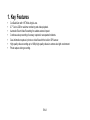 3
3
-
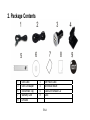 4
4
-
 5
5
-
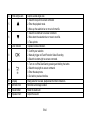 6
6
-
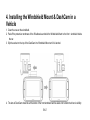 7
7
-
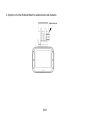 8
8
-
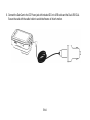 9
9
-
 10
10
-
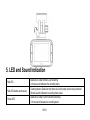 11
11
-
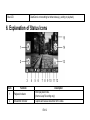 12
12
-
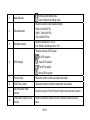 13
13
-
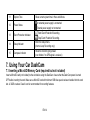 14
14
-
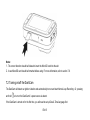 15
15
-
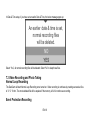 16
16
-
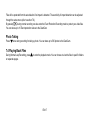 17
17
-
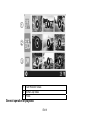 18
18
-
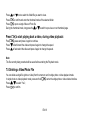 19
19
-
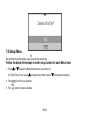 20
20
-
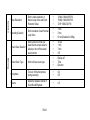 21
21
-
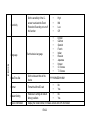 22
22
-
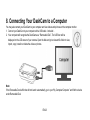 23
23
-
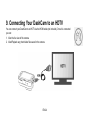 24
24
-
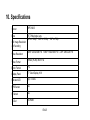 25
25
-
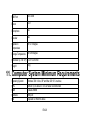 26
26
-
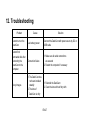 27
27
-
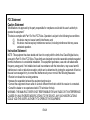 28
28
-
 29
29
-
 30
30
-
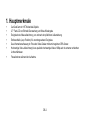 31
31
-
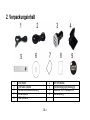 32
32
-
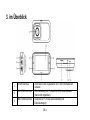 33
33
-
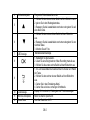 34
34
-
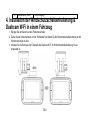 35
35
-
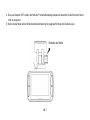 36
36
-
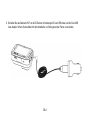 37
37
-
 38
38
-
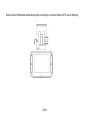 39
39
-
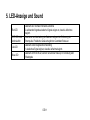 40
40
-
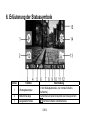 41
41
-
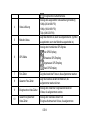 42
42
-
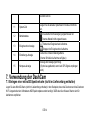 43
43
-
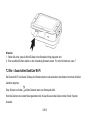 44
44
-
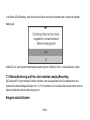 45
45
-
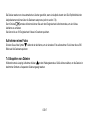 46
46
-
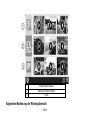 47
47
-
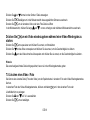 48
48
-
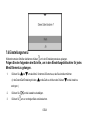 49
49
-
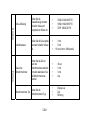 50
50
-
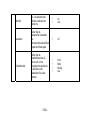 51
51
-
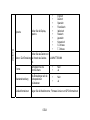 52
52
-
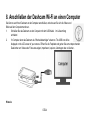 53
53
-
 54
54
-
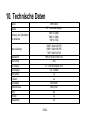 55
55
-
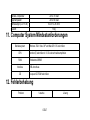 56
56
-
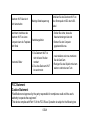 57
57
-
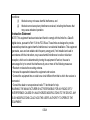 58
58
-
 59
59
-
 60
60
-
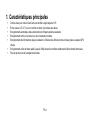 61
61
-
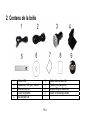 62
62
-
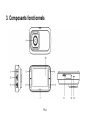 63
63
-
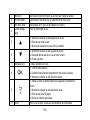 64
64
-
 65
65
-
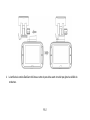 66
66
-
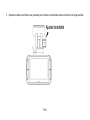 67
67
-
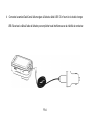 68
68
-
 69
69
-
 70
70
-
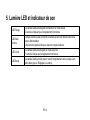 71
71
-
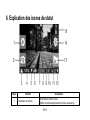 72
72
-
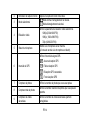 73
73
-
 74
74
-
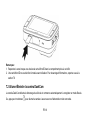 75
75
-
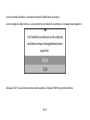 76
76
-
 77
77
-
 78
78
-
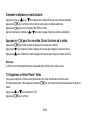 79
79
-
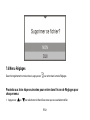 80
80
-
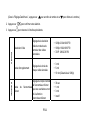 81
81
-
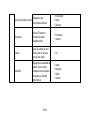 82
82
-
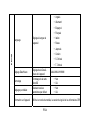 83
83
-
 84
84
-
 85
85
-
 86
86
-
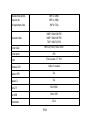 87
87
-
 88
88
-
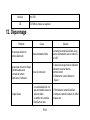 89
89
-
 90
90
-
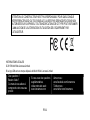 91
91
-
 92
92
-
 93
93
-
 94
94
-
 95
95
-
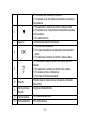 96
96
-
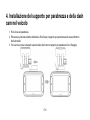 97
97
-
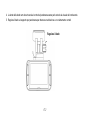 98
98
-
 99
99
-
 100
100
-
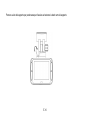 101
101
-
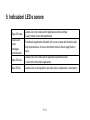 102
102
-
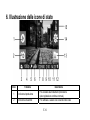 103
103
-
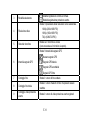 104
104
-
 105
105
-
 106
106
-
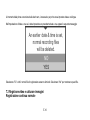 107
107
-
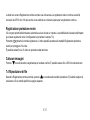 108
108
-
 109
109
-
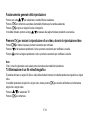 110
110
-
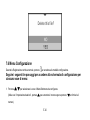 111
111
-
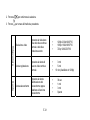 112
112
-
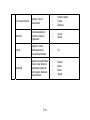 113
113
-
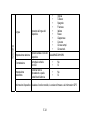 114
114
-
 115
115
-
 116
116
-
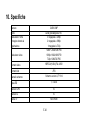 117
117
-
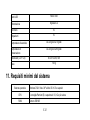 118
118
-
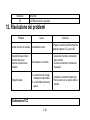 119
119
-
 120
120
-
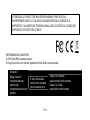 121
121
-
 122
122
-
 123
123
-
 124
124
-
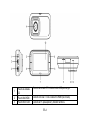 125
125
-
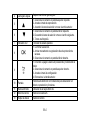 126
126
-
 127
127
-
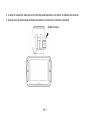 128
128
-
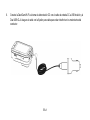 129
129
-
 130
130
-
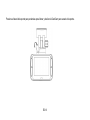 131
131
-
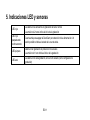 132
132
-
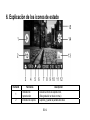 133
133
-
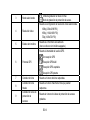 134
134
-
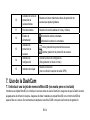 135
135
-
 136
136
-
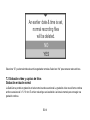 137
137
-
 138
138
-
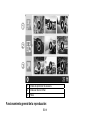 139
139
-
 140
140
-
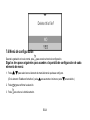 141
141
-
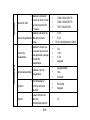 142
142
-
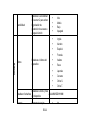 143
143
-
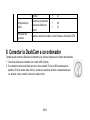 144
144
-
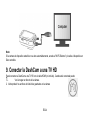 145
145
-
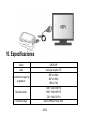 146
146
-
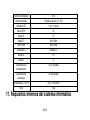 147
147
-
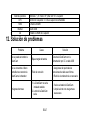 148
148
-
 149
149
-
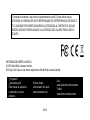 150
150
-
 151
151
-
 152
152
-
 153
153
-
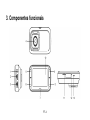 154
154
-
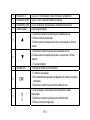 155
155
-
 156
156
-
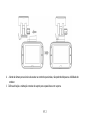 157
157
-
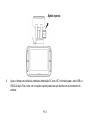 158
158
-
 159
159
-
 160
160
-
 161
161
-
 162
162
-
 163
163
-
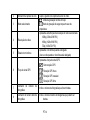 164
164
-
 165
165
-
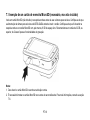 166
166
-
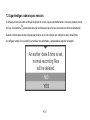 167
167
-
 168
168
-
 169
169
-
 170
170
-
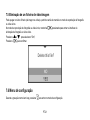 171
171
-
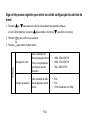 172
172
-
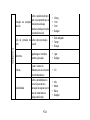 173
173
-
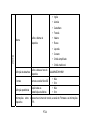 174
174
-
 175
175
-
 176
176
-
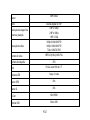 177
177
-
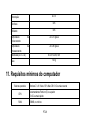 178
178
-
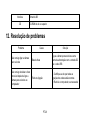 179
179
-
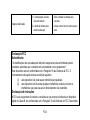 180
180
-
 181
181
-
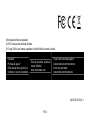 182
182
in anderen Sprachen
- English: iON DashCam User manual
- français: iON DashCam Manuel utilisateur
- español: iON DashCam Manual de usuario
- italiano: iON DashCam Manuale utente
- português: iON DashCam Manual do usuário
Verwandte Artikel
Andere Dokumente
-
Ring RSDC4000 Benutzerhandbuch
-
Ring RDC1000 Benutzerhandbuch
-
KINGSLIM D5 Benutzerhandbuch
-
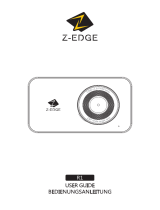 Z-EDGE R1 Dual Dash Cam Built-in Wi-Fi Benutzerhandbuch
Z-EDGE R1 Dual Dash Cam Built-in Wi-Fi Benutzerhandbuch
-
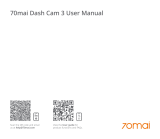 70mai M200 Benutzerhandbuch
70mai M200 Benutzerhandbuch
-
AUKEY DR02 J Benutzerhandbuch
-
Hama DashCam 30 Bedienungsanleitung
-
Motorola MDC150 Benutzerhandbuch
-
AIPTEK GS 200 Bedienungsanleitung
-
Midland Street Guardian + Benutzerhandbuch